Soluciones para recuperar la tarjeta SD que muestra menos capacidad
- Inicio
- Support
- Consejos-Recuperación de datos
- Recuperación de la tarjeta SD
- Soluciones para recuperar la tarjeta SD que muestra menos capacidad
Resumen
Si la tarjeta SD muestra menos capacidad que su capacidad original, es posible que no pueda utilizarla para almacenar datos. Le presentarémos en este artículo las soluciones para recuperar la capacidad de la tarjeta SD perdida / no asignada de manera sencilla. Las soluciones presentadas en este artículo se basan en el sistema de Windows.

Parte 1: El motivo de que la tarjeta SD muestra menos capacidad
1. El lector de tarjetas o dispositivos móviles no son compatibles con tarjetas de memoria de gran capacidad.
Si el lector o dispositivo de la tarjeta no es compatible con la tarjeta SD de alta capacidad, se dividirá automáticamente en una capacidad que el dispositivo puede soportar.
Por ejemplo, si su lector de tarjetas solo soporta una tarjeta SD con una máxima capacidad de 16 GB, pero en realidad su tarjeta SD es de 32 GB, en este momento el tamaño se dividirá automáticamente en 16 GB y no se mostrará la capacidad restante.
Se refiere al uso de software ilegal para hacer que la tarjeta SD de pequeña capacidad muestre una gran capacidad en la computadora que es mucho mayor que la capacidad real, como 1G a 128G. La capacidad real de esta tarjeta SD solo tiene 1 GB. Cuando excede de 1G, los datos no se guardarán o los archivos no estarán disponibles (por ejemplo, el video está dañado y la imagen no se puede abrir). Por lo tanto, debe comprar una tarjeta SD con calidad garantizada en tiendas regulares para evitar comprar tarjetas de expansión.
Cuando inserte la tarjeta SD en otro dispositivo, se particionará y se reformateará de acuerdo con su sistema de archivos, que es diferente de la forma en que está formateada en una computadora con Windows. Después de volver a particionar o formatear, pueden existen áreas de recuperación ocultas y espacio no asignado.
Si descarga software en un sitio web informal, es probable que el software que se descargó contenga virus. El virus está oculto en la tarjeta SD ocupando su capacidad de almacenamiento. Por lo tanto, cuando se pierde la capacidad de la tarjeta SD, puede utilizar el software antivirus para limpiar el virus en la tarjeta SD al principio y luego chequee si la tarjeta SD muestra la capacidad total.
Como se muestra en la imagen a continuación, después de que la tarjeta SD esté dañada, el sistema de archivos se convierte en RAW. Cuando inserta la tarjeta SD en la computadora, encontrará que su capacidad se muestra como 0 bytes. En este caso, puede usar el software de recuperación de datos para restaurar los datos en la tarjeta SD, y luego repararla.
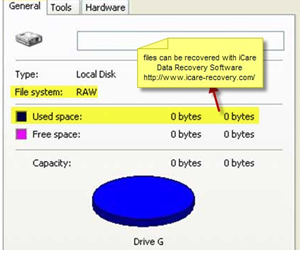

Varios tipos de tarjetas SD Recuperar las tarjetas SD, SDHC, SDXC.
Multiples formatos Imagenes,videos, audios y archivos comprimidos.
Fácil de operar Los novatos pueden manejar el programa fácilmente.
Muchos dispositivos Aparte de la tarjeta SD, también es compatible con disco duro, PC de Windows, PC Mac y etc.
Sistemas soportados Windows 10, 8.1, 8, 7, Vista, XP, 2000, Mac OS X10.6, 10.7, 10.8.
Soporta recuperación de varias tarjetas SD Recuperar las tarjetas SD, SDHC, SDXC.
Recuperación de multiples formatos – Imagen,video, audio y archivos comprimidos.
Fácil de operar – Los novatos pueden manejar el programa fácilmente.
Prueba gratisPrueba gratisPrueba gratis ¡Ya hemos proporcionado a 800 usuarios prueba gratis !Parte 2: Recuperar y extraer datos de la tarjeta SD
① Descargue y instale el software Renee Undeleter.
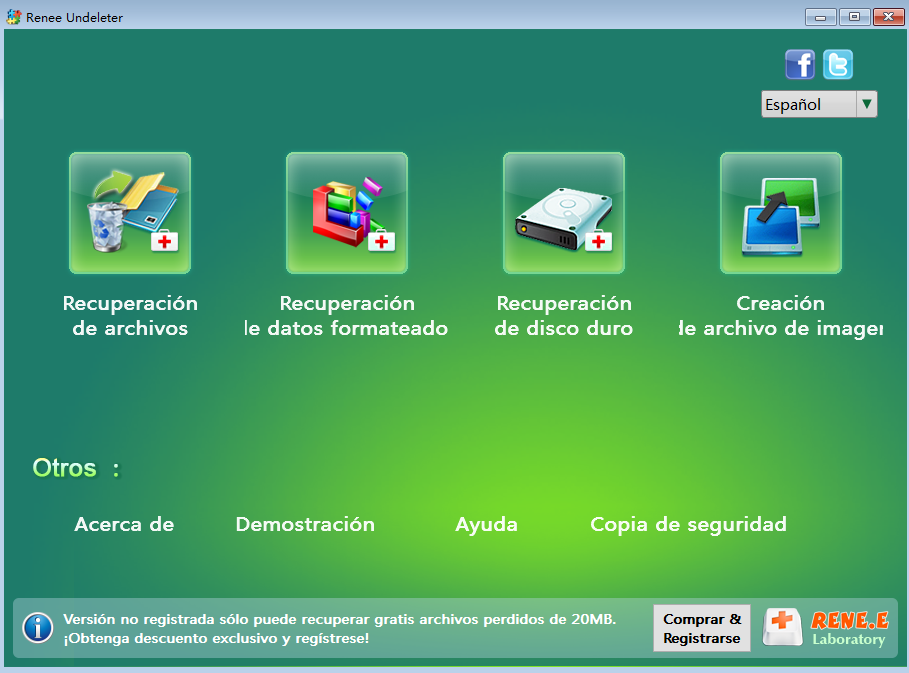

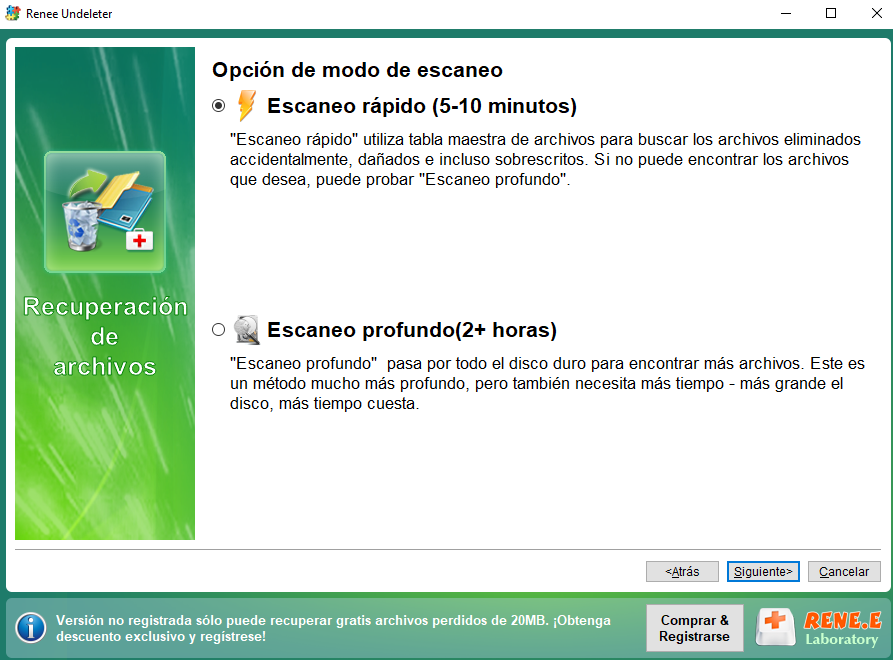

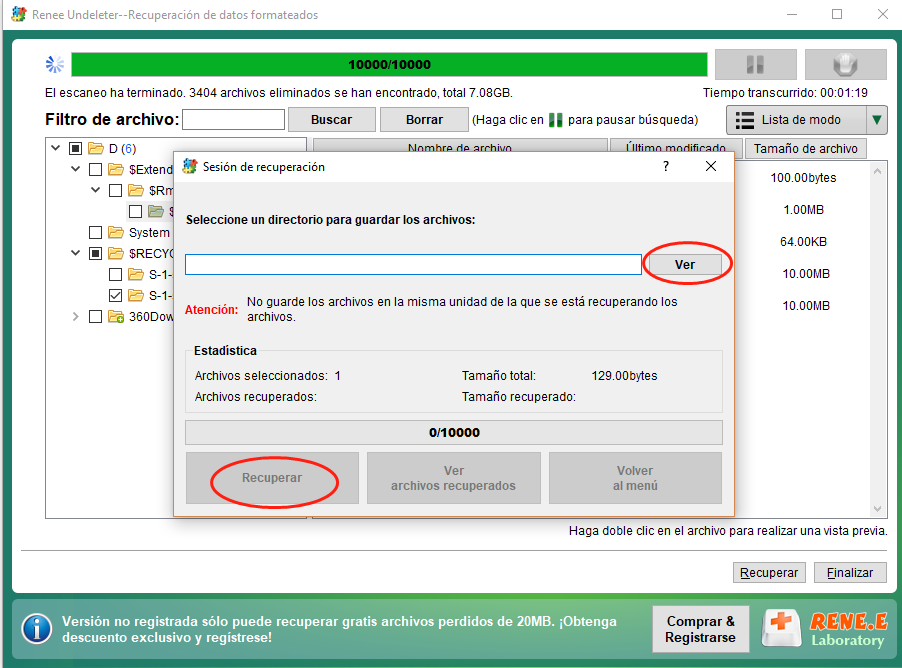
Parte 3: Soluciones para recuperar la capacidad original de la tarjeta SD
1. Formatear la tarjeta SD con herramienta de administración de discos y restaurar a su capacidad máxima
① Conecte la tarjeta SD a la computadora a través del lector de tarjetas. Precione los teclados “Windows + X” al mismo tiempo.

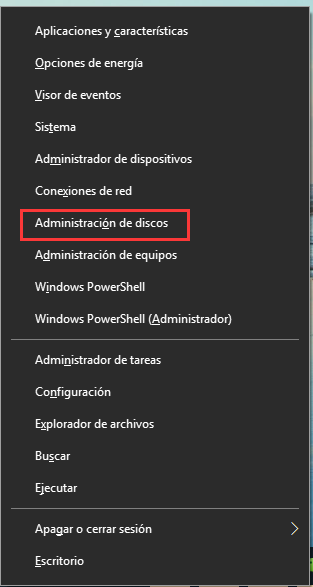
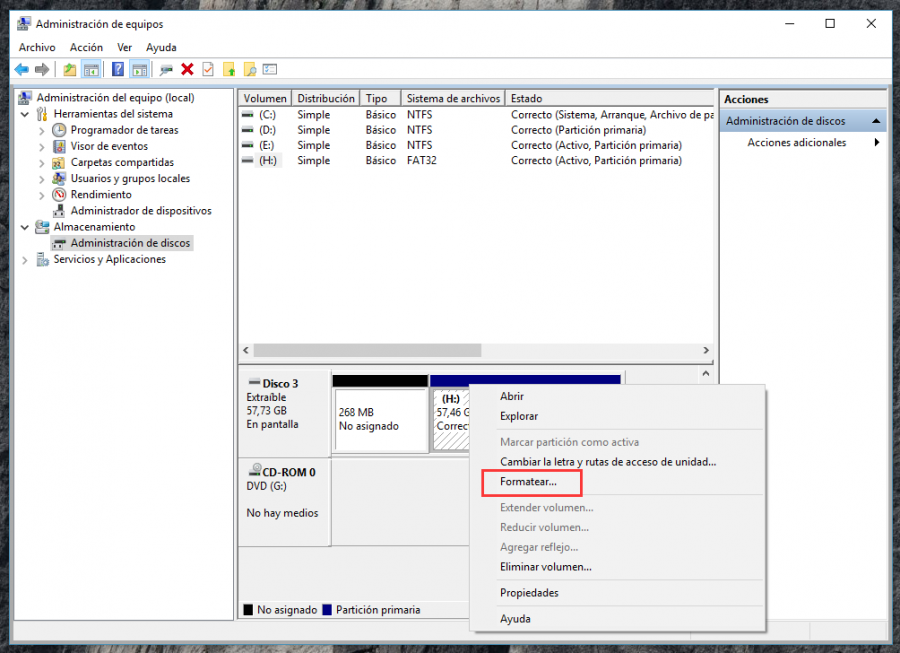
- FAT32 – Adecuado para tarjetas de 2 a 32 GB.
- exFAT – Adecuado para tarjetas de más de 32 GB.
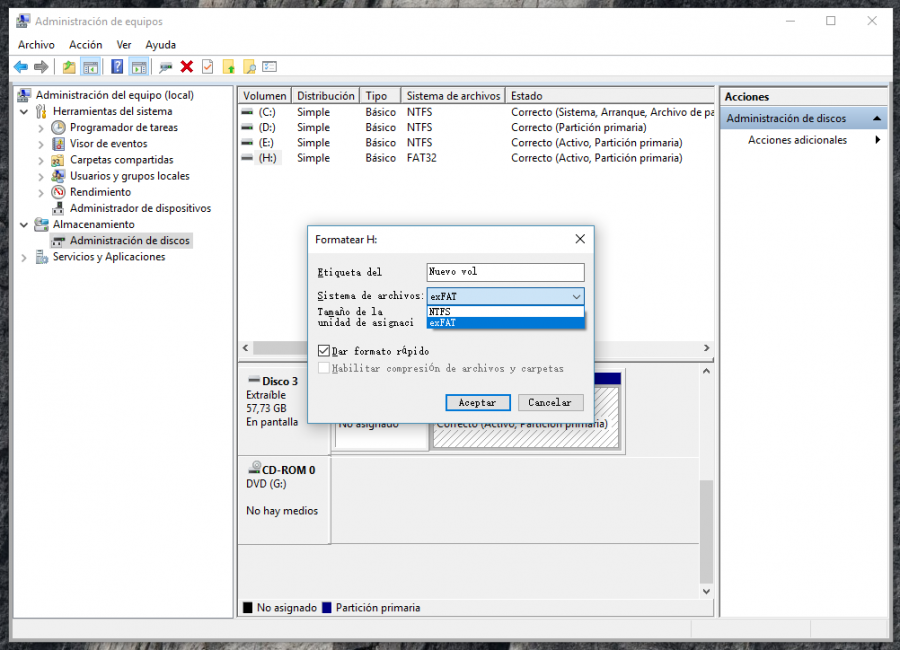
2. Formatear la tarjeta SD a bajo nivel usando la herramienta SDFormatter
El enlace de descarga de la herramienta SDFormatter: https://www.sdcard.org/downloads/formatter/.
① Conecte la tarjeta SD a la computadora a través del lector de tarjetas, luego inicie SD Formatter.
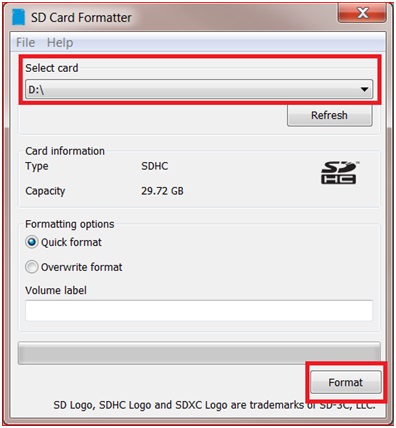
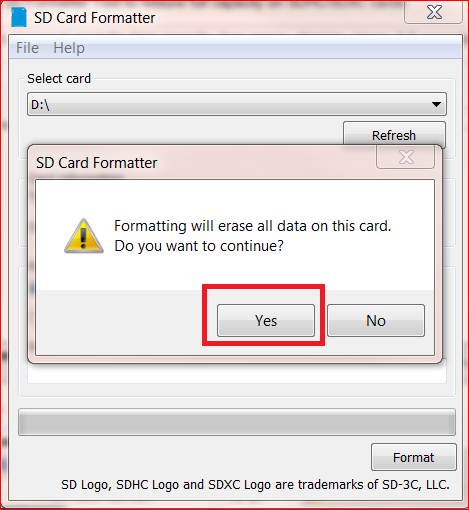
Posts Relacionados :
¡Reparación de tarjetas SD para teléfonos móviles y métodos de recuperar datos!
20-06-2019
Alberte Vázquez : Probablemente utilice una tarjeta SD para aumentar la capacidad de almacenamiento del teléfono móvil. Mientras en el uso...
¿Cómo guardar fotos de WhatsApp en una tarjeta SD?
30-05-2019
Estella González : Ahora, cada día más personas utilizan WhatsApp como media social, con lo que se pueden enviar fotos, videos...
¿Cómo recuperar fotos y videos borrados de la tarjeta SD en su PC?
28-05-2019
Hernán Giménez : En caso de eliminación accidental de fotos y videos durante el uso diario de la tarjeta SD, el...
Cómo recuperar archivos sobrescritos de una tarjeta SD
24-05-2019
Camila Arellano : ¿Alguna vez ha eliminado o formateado una tarjeta SD por error, o ha perdido archivos de la tarjeta...
